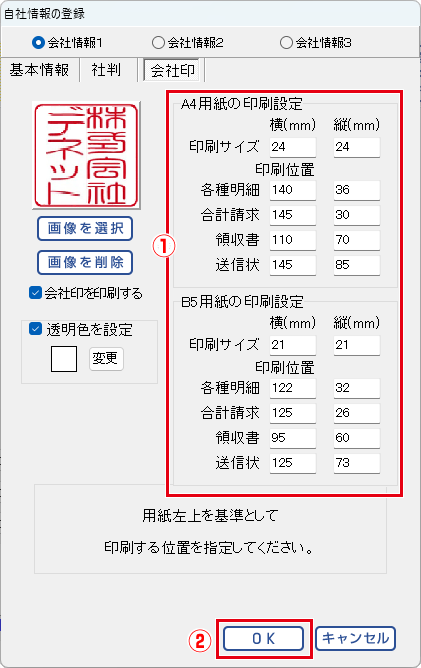1. 「会社印」を表示します
①「会社印」タブをクリックして、表示を切り替え
②「画像を選択」ボタンをクリックします。
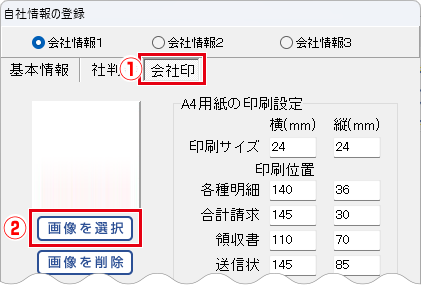
2. 会社印の画像を登録します
「ファイルを開く」画面が表示されます。
①会社印の画像が保存されている場所を指定します。
②登録する画像を選択します。
※予め、ご利用のパソコン内に画像をご用意ください。
※対応しているファイル形式は、BMP/JPEG形式です。
③開くボタンをクリックします。
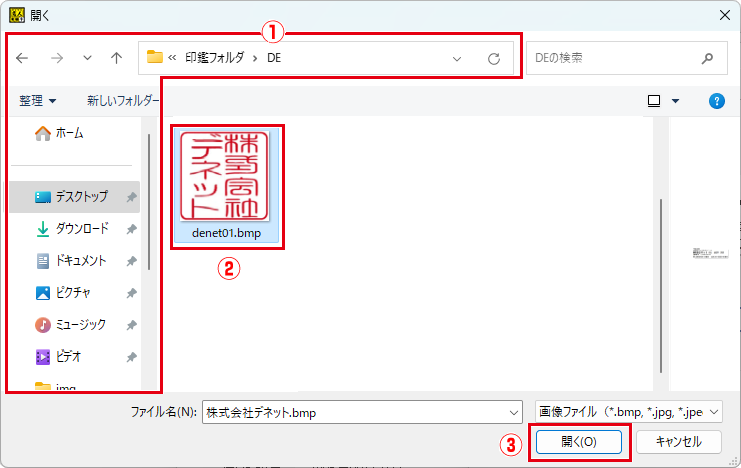

①会社印の画像が読み込まれます。
②帳票に会社印を表示・印刷する場合は、「□会社印を使用する」にチェックを入れます。
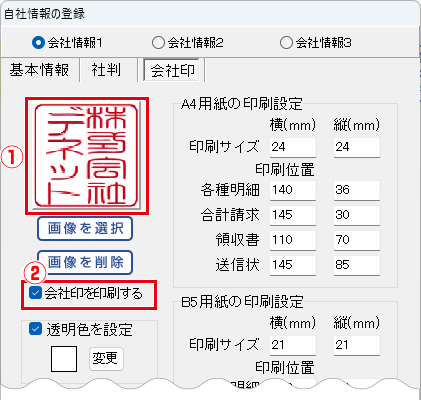
3. 会社印の透明色を設定します
読み込んだ会社印画像の透明色を設定します。
会社印を社判や自社情報と重ねる時に、会社印に透明色を設定しておくと
社判や自社情報が見えなくなってしまうことがありません。
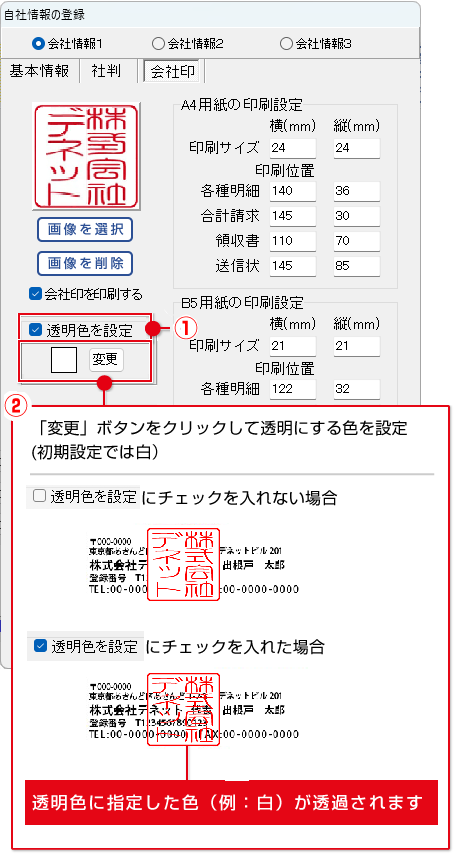
4. 会社印の印刷サイズと印刷位置を設定します
①印刷サイズ、印刷位置のそれぞれの入力欄に数値を入力します。
横は用紙の左端からの長さ、縦は用紙の上からの長さです。
※自社情報の部分に印刷されるように調整してください。
②設定が終わりましたら、「OK」ボタンをクリックして、設定内容を保存します。